MX480 문제 해결
MX480 라우터를 위한 문제 해결 리소스
명령줄 인터페이스
Junos OS CLI(Command-Line Interface)는 라우터 하드웨어, Junos OS, 라우팅 프로토콜 및 네트워크 연결의 제어 및 문제 해결을 위한 기본 도구입니다. CLI 명령은 라우팅 테이블의 정보, 라우팅 프로토콜에 대한 정보 및 유틸리티에서 ping traceroute 도출된 네트워크 연결에 대한 정보를 표시합니다.
라우팅 엔진의 포트에 연결된 하나 이상의 외부 관리 장비에 CLI 명령을 입력합니다.
CLI를 사용하여 Junos OS의 문제를 해결하는 방법을 알아보려면 적절한 Junos OS 구성 가이드를 참조하십시오.
섀시 및 인터페이스 경보 메시지
Resing Engine이 경보 상태를 감지하면 크래프트 인터페이스에서 빨간색 또는 노란색 알람 LED가 적절히 비등됩니다. 경보 원인에 대한 보다 자세한 설명을 보려면 다음 명령을 실행하십시오 show chassis alarms .
user@host> show chassis alarms
경고 메시지 클래스에는 두 가지 클래스가 있습니다.
섀시 알람—냉각 시스템 또는 전원 공급 장치와 같은 섀시 구성 요소에 문제를 표시합니다.
인터페이스 알람—특정 네트워크 인터페이스에 문제를 표시합니다.
경보 릴레이 연락처
크래프트 인터페이스에는 라우터를 외부 경보 장치에 연결하기 위한 2개의 경보 릴레이 연락처가 있습니다. 시스템 조건이 크래프트 인터페이스에서 빨간색 또는 노란색 경보를 트리거할 때마다 경보 릴레이 연락처도 활성화됩니다. 경보 릴레이 접점은 크래프트 인터페이스의 우측 상단에 있습니다.
크래프트 인터페이스 LED
크래프트 인터페이스는 라우터 전면에 있는 패널로, DPC 카드 위에는 라우터 문제를 해결할 수 있는 LED와 버튼이 포함되어 있습니다.
크래프트 인터페이스의 LED는 다음과 같습니다.
경보 LED—크래프트 인터페이스의 우측 상단에 위치한 1개의 대형 빨간색 원형 LED와 1개의 대형 노란색 삼각형 LED는 2가지 수준의 경보 조건을 나타냅니다. 순환 적색 LED 조명이 시스템 종료를 초래할 수 있는 중요한 상태를 나타냅니다. 삼각형 노란색 LED 조명은 모니터링 또는 유지 보수가 필요한 덜 심각한 상태를 나타냅니다. 두 LED 모두 동시에 불을 붙일 수 있습니다. 경보 LED를 빛으로 유발하는 상태는 또한 크래프트 인터페이스에서 해당 경보 릴레이 접촉을 활성화합니다.
호스트 서브시스템 LED— 마스터, 온라인, 오프라인 등 3개의 LED가 호스트 서브시스템의 상태를 나타냅니다. 녹색 MASTER LED는 호스트가 기본으로 작동하고 있음을 나타냅니다. ONLINE LED는 호스트가 온라인임을 나타냅니다. OFFLINE LED는 호스트가 설치되었지만 라우팅 엔진이 오프라인 상태임을 나타냅니다. 호스트 서브시스템 LED는 크래프트 인터페이스의 왼쪽에 있으며 RE0 및 RE1로 분류됩니다.
전원 공급장치 LED—2개의 LED(PEM)가 각 전원 공급장치의 상태를 나타냅니다. 녹색은 전원 공급장치가 정상적으로 작동하고 있음을 나타냅니다. 빨간색은 전원 공급장치가 정상적으로 작동하지 않음을 나타냅니다. 전원 공급장치 LED는 센터 크래프트 인터페이스에 위치하며 0 ~ 3으로 표시되어 있습니다.
라인 카드 LED—2개의 LED( OK 및 FAIL)가 각 DPC, FPC 또는 MPC의 상태를 나타냅니다. 녹색은 OK를, 빨간색은 장애를 나타낸다. LED는 크래프트 인터페이스의 하단에 위치하고 있습니다.
SCB LED—2개의 LED( OK 및 FAIL)가 각 SCB의 상태를 나타냅니다. 녹색은 OK를, 빨간색은 장애를 나타낸다. SCB LED는 하단을 따라 크래프트 인터페이스의 왼쪽에 있습니다.
팬 LED—2개의 LED가 팬의 상태를 나타냅니다. 녹색은 팬이 정상적으로 작동하고 빨간색은 팬이 실패했음을 나타냅니다. 팬 LED는 크래프트 인터페이스의 왼쪽 상단에 있습니다.
구성 요소 LED
다음과 같은 LED가 다양한 라우터 구성 요소에 위치하며 해당 컴포넌트 상태를 표시합니다.
DPC LED—각 DPC 면판에 하나의 LED 레이블 OK/FAIL 이 DPC의 상태를 표시합니다. 자세한 내용은 MX 시리즈 인터페이스 모듈 참조를 참조하십시오.
FPC LED—각 FPC 면판에 하나의 LED 레이블 OK/FAIL 이 FPC의 상태를 표시합니다.
MPC LED—각 FPC 면판에 하나의 LED 레이블 OK/FAIL 이 FPC의 상태를 표시합니다.
MIC LED—각 MIC 페이스플레이트의 1개 LED 레이블 OK/FAIL 은 MIC의 상태를 나타냅니다. 자세한 내용은 MX 시리즈 인터페이스 모듈 참조를 참조하십시오.
PIC LED—각 PIC 면판에 하나의 LED 레이블 OK/FAIL 이 PIC의 상태를 나타낸다. 자세한 내용은 MX 시리즈 인터페이스 모듈 참조를 참조하십시오.
SCB LED—각 SCB 페이스플레이트에서 3개의 LED, LSM(Labeled FABRIC ACTIVE, FABRIC ONLY) 및 OK/FAIL이 SCB 상태를 나타냅니다. LED가 켜지지 않으면 기본 RE가 여전히 부팅되거나 SCB에서 전원을 수신하지 못할 수 있습니다.
라우팅 엔진 LED—각 RE의 4개 LED, LABELED MASTER, HDD, ONLINE 및 FAIL (FAIL on Resplate)은 RE(Routing Engine) 및 하드 디스크 드라이브의 상태를 나타냅니다.
전원 공급장치 LED—각 전원 공급장치 면판에 있는 2개의 LED가 해당 전원 공급장치의 상태를 나타냅니다.
주니퍼 네트웍스 기술 지원 센터
문제 해결 중에 도움이 필요한 경우 웹 또는 전화로 JTAC(Juniper Networks Technical Assistance Center)에 문의하십시오.
MX480 냉각 시스템 문제 해결
문제
설명
팬 트레이의 팬이 정상적으로 작동하지 않습니다.
솔루션
팬의 문제 해결을 위해 다음 지침을 따르십시오.
크래프트 인터페이스에서 팬 LED 및 경보 LED를 확인합니다.
크래프트 인터페이스 조명에서 빨간색 알람이 LED로 표시된 경우 CLI를 사용하여 경보 조건의 출처에 대한 정보를 얻을 수 있습니다. user@host> 섀시 알람을 표시합니다.
CLI 출력에서 하나의 팬 장애만 나열하고 다른 팬이 정상적으로 작동하는 경우 팬에 결함이 발생할 가능성이 높으며 팬 트레이를 교체해야 합니다.
팬이 섀시 밖으로 공기를 밀어 내는지 여부를 확인하기 위해 섀시 측면의 배기관 근처에 손을 놓습니다.
팬 트레이를 제거하면 노란색 알람과 빨간색 알람이 발생합니다.
다음과 같은 조건이 자동으로 팬을 최대 속도로 실행하게 하고 지정된 알람을 트리거합니다.
팬에 장애가 발생합니다(적색 경보).
라우터 온도가 "온도 따뜻한" 임계값(노란색 경보)을 초과합니다.
라우터의 온도가 최대("온도 열") 임계값(적색 경보 및 전원 공급장치의 자동 종료)을 초과합니다.
자세한 내용은
MX480 DPC 문제 해결
문제
설명
DPC는 정상적으로 작동하지 않습니다.
솔루션
DPC가 작동 라우터에 앉아 있는 즉시 크래프트 인터페이스에서 DPC 위에 OK 로 표시된 녹색 LED를 모니터링합니다.
Routing Engine은 두 가지 조건 하에서 DPC 소프트웨어를 다운로드합니다. 즉, Routing Engine이 Junos OS를 부팅할 때 DPC가 존재하며, DPC가 설치되어 CLI 또는 전면 패널의 푸시 버튼을 통해 온라인으로 요청됩니다. 그런 다음 DPC는 진단을 실행하며, 그 동안 OK LED가 깜박입니다. DPC가 온라인이고 정상적으로 작동하면 OK LED가 꾸준히 녹색으로 바힙니다.
DPC가 미드플레인에 제대로 장착되어 있는지 확인합니다. 각 이젝터 핸들이 시계 방향으로 설정되었으며 꽉 막힌지 확인합니다.
DPC에서 OK/FAIL LED를 확인하고 크래프트 인터페이스에서 OK 및 FAIL DPC LED를 확인합니다. DPC가 온라인이고 정상적으로 작동하면 OK LED가 꾸준히 녹색으로 바힙니다.
show chassis fpc 명령을 실행하여 설치된 DPC의 상태를 확인합니다. 샘플 출력에 표시된 대로 상태라는 열의 Online 값은 DPC가 정상적으로 작동하고 있음을 나타냅니다.
user@host> show chassis fpc Temp CPU Utilization (%) Memory Utilization (%) Slot State (C) Total Interrupt DRAM (MB) Heap Buffer 0 Online 41 9 0 1024 15 57 1 Online 43 5 0 1024 16 57 2 Online 43 11 0 1024 16 57 3 Empty 4 Empty 5 Online 42 6 0 1024 16 57참고:show chassis fpc 명령은 DPC의 상태를 표시합니다.
자세한 출력을 보려면 세부 정보 옵션을 추가하십시오. 다음 예에서는 선택 사항인 슬롯 번호를 지정하지 않습니다.
user@host> show chassis fpc detail Slot 2 information: State Online Temperature 22 degrees C / 71 degrees F Total CPU DRAM 1024 MB Total SRAM 256 MB Total SDRAM 0 MB Start time 2006-11-03 07:35:40 PST Uptime 2 hours, 27 minutes, 1 second Slot 4 information: State Online Temperature 22 degrees C / 71 degrees F Total CPU DRAM 1024 MB Total SRAM 256 MB Total SDRAM 0 MB Start time 2006-11-03 07:35:48 PST Uptime 2 hours, 26 minutes, 53 seconds Slot 7 information: State Online Temperature 24 degrees C / 75 degrees F Total CPU DRAM 1024 MB Total SRAM 256 MB Total SDRAM 0 MB Start time 2006-11-03 07:35:53 PST Uptime 2 hours, 26 minutes, 48 seconds
명령어의 출력에 대한 자세한 내용은 라우팅 디바이스용 Junos OS 관리 라이브러리를 참조하십시오.
자세한 내용은
MX480 FPC 문제 해결
문제
설명
FPC는 정상적으로 작동하지 않습니다.
솔루션
FPC가 작동 라우터에 앉아 있는 즉시 크래프트 인터페이스에서 FPC 위에 OK 로 표시된 녹색 LED를 모니터링합니다.
Routing Engine은 두 가지 조건 하에서 FPC 소프트웨어를 다운로드합니다. 라우팅 엔진이 Junos OS를 부팅할 때 FPC가 나타나고 FPC가 설치되어 CLI 또는 전면 패널의 푸시 버튼을 통해 온라인으로 요청됩니다. 그런 다음 FPC는 진단을 실행하며, 이 동안 OK LED가 깜박입니다. FPC가 온라인이고 정상적으로 작동하면 OK LED가 꾸준히 녹색으로 켜지게됩니다.
FPC가 미드플레인에 제대로 앉는지 확인합니다. 각 이젝터 핸들이 시계 방향으로 설정되었으며 꽉 막힌지 확인합니다.
FPC에서 OK/FAIL LED를 확인하고 크래프트 인터페이스에서 OK 및 FAIL FPC LED를 확인합니다. FPC가 온라인이고 정상적으로 작동하면 OK LED가 꾸준히 녹색으로 켜지게됩니다.
show chassis fpc 명령을 실행하여 설치된 FPC의 상태를 확인합니다. 샘플 출력에 표시된 대로 상태라는 열의 Online 값은 FPC가 정상적으로 작동하고 있음을 나타냅니다.
user@host> show chassis fpc Temp CPU Utilization (%) Memory Utilization (%) Slot State (C) Total Interrupt DRAM (MB) Heap Buffer 0 Online 24 3 0 1024 13 21 1 Empty 2 Online 41 9 0 1024 15 57 3 Online 43 5 0 1024 16 57 4 Online 43 11 0 1024 16 57 5 Online 41 9 0 1024 15 57 6 Online 43 5 0 1024 16 57 7 Empty 8 Empty 9 Empty 10 Online 24 3 0 1024 13 21 11 Empty참고:show chassis fpc 명령은 FPC의 상태를 표시합니다.
자세한 출력을 보려면 세부 정보 옵션을 추가하십시오. 다음 예에서는 선택 사항인 슬롯 번호를 지정하지 않습니다.
user@host> show chassis fpc detail Slot 0 information: State Online Temperature 24 degrees C / 75 degrees F Total CPU DRAM 1024 MB Total RLDRAM 128 MB Total DDR DRAM 2048 MB Start time: 2008-12-11 16:53:24 PST Uptime: 15 hours, 2 minutes, 47 seconds Slot 2 information: State Online Temperature 29 degrees C / 84 degrees F Total CPU DRAM 1024 MB Total RLDRAM 256 MB Total DDR DRAM 4096 MB Start time: 2008-12-11 16:53:18 PST Uptime: 15 hours, 2 minutes, 53 seconds Slot 3 information: State Online Temperature 29 degrees C / 84 degrees F Total CPU DRAM 1024 MB Total RLDRAM 256 MB Total DDR DRAM 4096 MB Start time: 2008-12-11 16:53:18 PST Uptime: 15 hours, 2 minutes, 53 seconds Slot 4 information: State Online Temperature 29 degrees C / 84 degrees F Total CPU DRAM 1024 MB Total RLDRAM 256 MB Total DDR DRAM 4096 MB Start time: 2008-12-11 16:53:18 PST Uptime: 15 hours, 2 minutes, 53 seconds Slot 5 information: State Online Temperature 29 degrees C / 84 degrees F Total CPU DRAM 1024 MB Total RLDRAM 256 MB Total DDR DRAM 4096 MB Start time: 2008-12-11 16:53:22 PST Uptime: 15 hours, 2 minutes, 49 seconds Slot 6 information: State Online Temperature 29 degrees C / 84 degrees F Total CPU DRAM 1024 MB Total RLDRAM 256 MB Total DDR DRAM 4096 MB Start time: 2008-12-11 16:53:18 PST Uptime: 15 hours, 2 minutes, 53 seconds Slot 10 information: State Online Temperature 24 degrees C / 75 degrees F Total CPU DRAM 1024 MB Total RLDRAM 128 MB Total DDR DRAM 2048 MB Start time: 2008-12-11 16:53:24 PST Uptime: 15 hours, 2 minutes, 47 seconds
명령어의 출력에 대한 자세한 내용은 라우팅 디바이스용 Junos OS 관리 라이브러리를 참조하십시오.
자세한 내용은
MX480 MIC 문제 해결
문제
설명
MIC는 정상적으로 작동하지 않습니다.
솔루션
MIC 페이스플레이트상의 LED를 확인하여 MIC의 각 포트 상태를 확인합니다. 다양한 MIC에서 LED 상태의 의미에 대한 자세한 내용은 MX 시리즈 인터페이스 모듈 참조를 참조하십시오.
CLI 명령을 발행하여 MIC의 상태를 확인합니다
show chassis fpc pic-status. MPC의 MIC 슬롯은 PIC 0/1 및 PIC 2/3로 표시되며 왼쪽에서 오른쪽으로 표시됩니다.user@host> show chassis fpc pic-status Slot 0 Online DPCE 4x 10GE R EQ PIC 0 Online 1x 10GE(LAN/WAN) EQ PIC 1 Online 1x 10GE(LAN/WAN) EQ PIC 2 Online 1x 10GE(LAN/WAN) EQ PIC 3 Online 1x 10GE(LAN/WAN) EQ Slot 1 Online DPCE 40x 1GE R EQ PIC 0 Online 10x 1GE(LAN) EQ PIC 1 Online 10x 1GE(LAN) EQ PIC 2 Online 10x 1GE(LAN) EQ PIC 3 Online 10x 1GE(LAN) EQ Slot 2 Online MS-DPC PIC 0 Online MS-DPC PIC PIC 1 Online MS-DPC PIC Slot 3 Online MPC Type 2 3D EQ PIC 0 Online 1x 10GE XFP PIC 1 Online 1x 10GE XFP Slot 4 Online MPC 3D 16x 10GE PIC 0 Online 4x 10GE(LAN) SFP+ PIC 1 Online 4x 10GE(LAN) SFP+ PIC 2 Online 4x 10GE(LAN) SFP+ PIC 3 Online 4x 10GE(LAN) SFP+
명령의 출력에 대한 자세한 설명은 CLI Explorer를 참조하십시오.
자세한 내용은
MX480 MPC 문제 해결
문제
설명
MPC는 정상적으로 작동하지 않습니다.
솔루션
MPC가 작동 라우터에 앉아 있는 즉시 크래프트 인터페이스에서 MPC 위에 OK 로 표시된 녹색 LED를 모니터링합니다.
Routing Engine은 2가지 조건 하에서 MPC 소프트웨어를 다운로드합니다. 즉, Routing Engine이 Junos OS를 부팅할 때 MPC가 존재하며, MPC가 설치되어 CLI 또는 전면 패널의 푸시 버튼을 통해 온라인으로 요청됩니다. 그런 다음 MPC는 진단을 실행하며, 이 동안 OK LED가 깜박입니다. MPC가 온라인이고 정상적으로 작동하면 OK LED가 녹색으로 꾸준히 켜지게됩니다.
MPC가 미드플레인에 제대로 앉을 수 있는지 확인합니다. 각 이젝터 핸들이 시계 방향으로 설정되었으며 꽉 막힌지 확인합니다.
MPC의 OK/FAIL LED와 크래프트 인터페이스의 OK 및 FAIL 라인 카드 LED를 확인합니다. MPC가 온라인이고 정상적으로 작동하면 OK LED가 녹색으로 꾸준히 켜지게됩니다.
show chassis fpc명령을 실행하여 설치된 MPC의 상태를 확인합니다. 샘플 출력에 표시된 대로 레이블이 있는 열State의 Online 값은 MPC가 정상적으로 작동하고 있음을 나타냅니다.user@host> show chassis fpc Temp CPU Utilization (%) Memory Utilization (%) Slot State (C) Total Interrupt DRAM (MB) Heap Buffer 0 Online 36 3 0 2048 14 13 1 Online 40 5 0 2048 26 13 2 Online 41 6 0 1024 7 43 3 Online 43 5 0 1024 16 57 4 Online 24 3 0 1024 13 21 5 Empty참고:명령은
show chassis fpcMPC의 상태를 표시합니다.자세한 출력을 보려면 옵션을 추가하십시오
detail. 다음 예에서는 선택 사항인 슬롯 번호를 지정하지 않습니다.user@host> show chassis fpc detail Slot 0 information: State Online Temperature 33 degrees C / 91 degrees F Total CPU DRAM 1024 MB Total RLDRAM 256 MB Total DDR DRAM 4096 MB Start time: 2009-12-22 12:26:54 PST Uptime: 6 days, 3 hours, 8 minutes, 51 seconds Max Power Consumption 330 Watts Slot 1 information: State Online Temperature 32 degrees C / 89 degrees F Total CPU DRAM 1024 MB Total RLDRAM 256 MB Total DDR DRAM 4096 MB Start time: 2009-12-22 12:26:54 PST Uptime: 6 days, 3 hours, 8 minutes, 51 seconds Max Power Consumption 365 Watts Slot 2 information: State Online Temperature 41 degrees C / 105 degrees F Total CPU DRAM 1024 MB Total RLDRAM 128 MB Total DDR DRAM 2048 MB Start time: 2009-12-22 12:26:46 PST Uptime: 6 days, 3 hours, 8 minutes, 59 seconds Max Power Consumption 265 Watts Slot 3 information: State Online Temperature 36 degrees C / 96 degrees F Total CPU DRAM 2048 MB Total RLDRAM 806 MB Total DDR DRAM 2632 MB Start time: 2009-12-22 12:27:04 PST Uptime: 6 days, 3 hours, 8 minutes, 41 seconds Max Power Consumption 450 Watts Slot 4 information: State Online Temperature 40 degrees C / 104 degrees F Total CPU DRAM 2048 MB Total RLDRAM 1324 MB Total DDR DRAM 5120 MB Start time: 2009-12-22 12:27:02 PST Uptime: 6 days, 3 hours, 8 minutes, 43 seconds Max Power Consumption 440 Watts
명령어의 출력에 대한 자세한 내용은 라우팅 디바이스용 Junos OS 관리 라이브러리를 참조하십시오.
자세한 내용은
MX480 PIC 문제 해결
문제
설명
PIC는 정상적으로 작동하지 않습니다.
솔루션
PIC 면판에 있는 LED를 보고 PIC의 각 포트 상태를 확인합니다. 다양한 PIC의 LED 상태의 의미에 대한 자세한 내용은 MX 시리즈 인터페이스 모듈 참조를 참조하십시오.
CLI 명령을 발행하여 PIC의 상태를 확인합니다
show chassis fpc pic-status. FPC의 PIC 슬롯은 0 에서 1로, 왼쪽에서 오른쪽으로 번호가 지정됩니다.user@host> show chassis fpc pic-status Slot 0 Online DPC 40x 1GE R PIC 0 Online 10x 1GE(LAN) PIC 1 Online 10x 1GE(LAN) PIC 2 Online 10x 1GE(LAN) PIC 3 Online 10x 1GE(LAN) Slot 1 Online MX FPC Type 3 PIC 0 Online 1x OC-192 SONET PIC 1 Online 1x OC-192 SONET Slot 2 Online MS-DPC PIC 0 Online MS-DPC PIC PIC 1 Online MS-DPC PIC Slot 3 Online MPC Type 2 3D EQ PIC 0 Online 1x 10GE XFP PIC 1 Online 1x 10GE XFP Slot 4 Online MPC 3D 16x 10GE PIC 0 Online 4x 10GE(LAN) SFP+ PIC 1 Online 4x 10GE(LAN) SFP+ PIC 2 Online 4x 10GE(LAN) SFP+ PIC 3 Online 4x 10GE(LAN) SFP+
명령의 출력에 대한 자세한 설명은 CLI Explorer를 참조하십시오.
자세한 내용은
MX480 전원 시스템 문제 해결
문제
설명
전원 시스템이 정상적으로 작동하지 않습니다.
솔루션
각 전원 공급장치 측면의 LED를 확인합니다.
AC 전원 공급장치가 올바르게 설치되어 정상적으로 작동하는 경우 AC OK 및 DC OK LED의 조명이 꾸준히 켜지고 PS FAIL LED가 켜지지 않습니다.
DC 전원 공급장치가 올바르게 설치되어 정상적으로 작동하는 경우 PWR_OK, INPUT OK 및 BREAKER ON LED의 조명이 꾸준히 작동합니다.
CLI show Chassis 환경 펨 명령을 실행하여 설치된 전원 공급 장치 모듈의 상태를 확인합니다. 샘플 출력에 표시된 대로, 상태라고 표시된 행의 Online 값은 각 전원 공급장치가 정상적으로 작동하고 있음을 나타냅니다.
user@host> show chassis environment pem PEM 0 status: State Online Temperature OK DC output OK PEM 1 status: State Online Temperature OK DC output OK
전원 공급장치가 정상적으로 작동하지 않으면 다음 단계를 수행하여 문제를 진단하고 해결합니다.
빨간색 알람 조건이 발생하면 show Chassis alarms 명령을 실행하여 문제의 원인을 확인합니다.
AC 입력 스위치(—) 또는 DC 회로 차단기(|)가 켜져 있는지, 그리고 전원 공급장치가 전원을 수신하고 있는지 확인합니다.
소스 회로 차단기가 적절한 현재 등급을 가지고 있는지 확인합니다. 각 전원 공급장치는 별도의 소스 서킷 브레이커에 연결해야 합니다.
전원에서 라우터까지 AC 전원 코드 또는 DC 전원 케이블이 손상되지 않는지 확인합니다. 절연이 금이 또는 깨진 경우, 즉시 코드 또는 케이블을 교체합니다.
새 전원 코드 또는 전원 케이블을 사용하여 전원 공급 장치를 다른 전원에 연결합니다. 전원 공급장치 상태 LED가 전원 공급장치가 정상적으로 작동하지 않는 것을 나타낸다면, 전원 공급장치가 문제의 근원이 됩니다. 전원 공급장치를 예비품으로 교체하십시오.
모든 전원 공급장치에 장애가 발생하면 시스템 온도가 임계값을 초과하여 시스템이 종료될 수 있습니다.
참고:시스템 온도가 임계값을 초과하는 경우, Junos OS는 상태가 표시되지 않도록 모든 전원 공급장치를 차단합니다.
Junos OS는 다른 이유로 전원 공급 장치 중 하나를 종료할 수도 있습니다. 이 경우 나머지 전원 공급 장치는 라우터에 전원을 공급하며 CLI 또는 디스플레이를 통해 시스템 상태를 볼 수 있습니다.
과온 상황으로 인해 대용량 AC 전원 공급 장치를 종료한 후 다시 시작하려면 다음을 수행합니다.
전원 공급장치의 전원 스위치를 오프(o) 위치로 옮기십시오.
AC 라인이 PDM(Power Distribution Module) 영역으로 들어가는 지점으로 전원을 켭니다.
전원 공급장치 LED가 사라지거나 전원 공급 장치 내부의 팬이 종료되기를 기다린다. 최대 10초가 걸릴 수 있습니다.
주의:LED가 여전히 켜져 있고 팬이 계속 작동 중인 경우 전원 공급장치에 전원을 켜려고 시도하지 마십시오. 이 경우 라우터가 재부팅되지 않습니다.
AC 라인이 PDM(Power Distribution Module) 영역으로 들어가는 지점으로 전원을 켭니다.
전원 공급장치의 전원 스위치를 온(|) 위치로 옮기십시오.
전원 공급장치 면판의 LED가 올바르게 켜져 있는지 확인합니다.
CLI show Chassis 환경 펨 명령을 발행하고 상태
ONLINE와 온도OK가 있는지 확인합니다.
과온 상황으로 인해 대용량 DC 전원 공급 장치를 종료한 후 다시 시작하려면 다음을 수행합니다.
DC 분산 패널에서 회로 차단기를 끄면 섀시 및 전원 공급장치의 전원이 꺼져 있습니다.
섀시 및 전원 공급장치에 전원을 공급하기 위해 디스트리포스트 패널의 회로 브레이커(circuit breaker)를 켜십시오.
참고:전원 공급 장치의 전원 스위치는 외부 또는 내부 DC 회로의 일부가 아니므로 섀시를 재시작할 때 전원을 끄지 않아도 됩니다.
각 고용량 AC 또는 DC 전원 공급 장치는 두 개의 고유 AC 또는 DC 소켓에서 2개의 AC 또는 DC 피드를 허용합니다. 하나의 피드로 작동할 수 있지만 전원 공급장치 출력이 감소합니다. DIP 스위치는 전원 공급장치에 존재하는 AC 또는 DC 피드의 수에 따라 설정되어야 합니다. 그림 1을 참조하십시오.
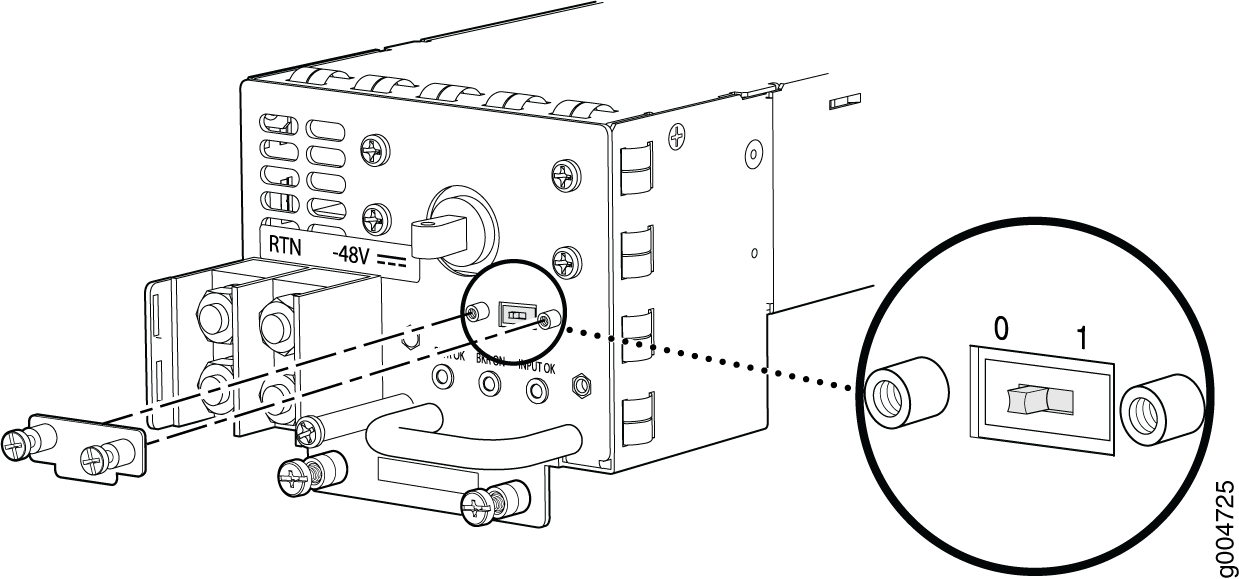
위치 – 0 은 하나의 AC 또는 DC 피드만 제공됨을 나타냅니다.
위치 – 1 은 2개의 AC 또는 DC 피드가 제공되었음을 나타냅니다.
